3DMax如何制作电视机?
溜溜自学 室内设计 2021-04-20 浏览:2232
今天本文内容主要给大家带来3Dmax如何制作电视机的教程,建议新手同学可以跟着操作,下面就给大家带来具体演示,希望能帮助到有需要的人。
想要更深入的了解“3DMax”可以点击免费试听溜溜自学网课程>>
工具/软件
电脑型号:联想(Lenovo)天逸510S; 系统版本:联想(Lenovo)天逸510S; 软件版本:3DMax2012
方法/步骤
第1步
打开3DMax2012软件,点击【创建】-【图形】-【矩形】,在作图区域绘制一个矩形图案,并按图示设置好矩形图案的各个参数。选中图案,点击【对象颜色】将图案的对象颜色设置为:白色;
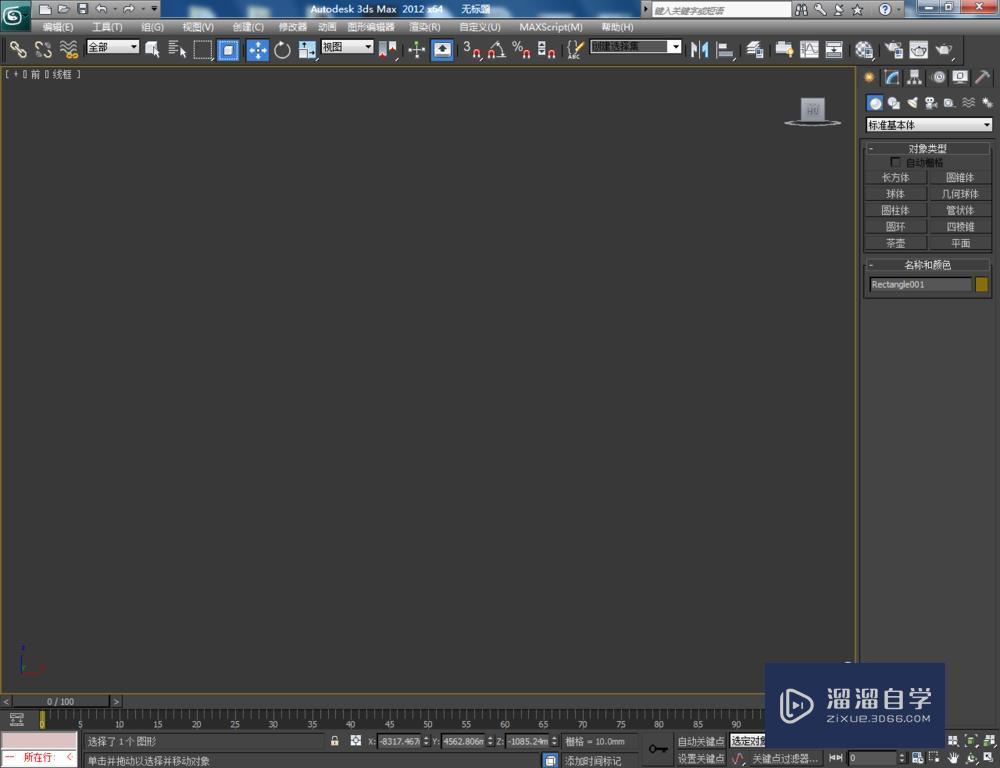
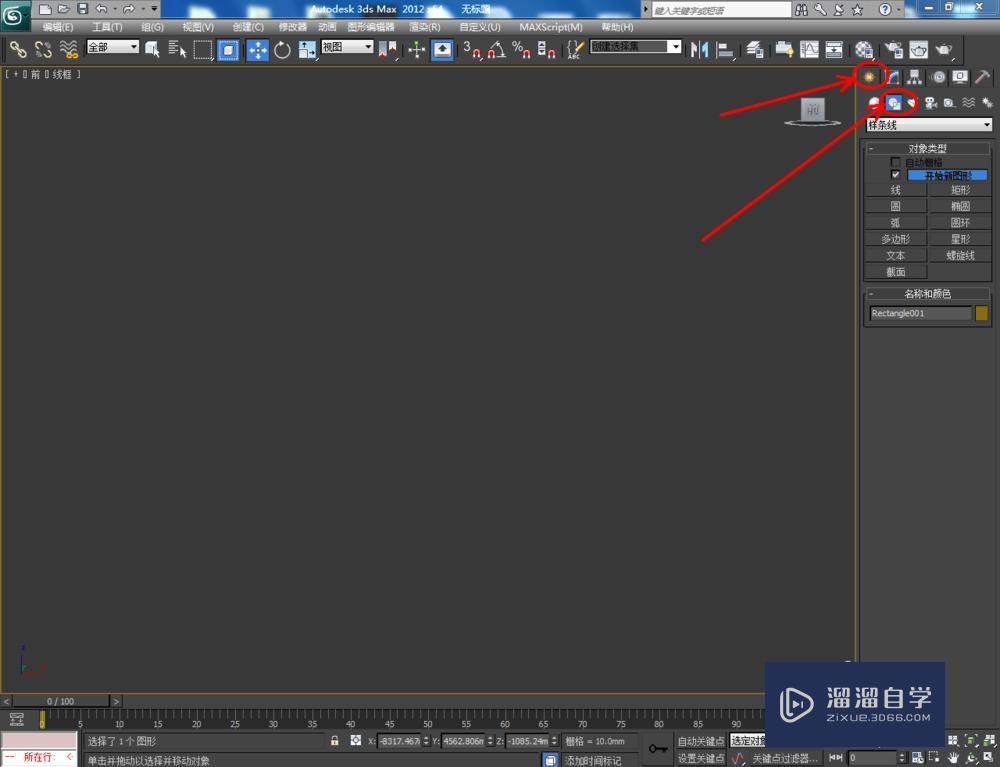

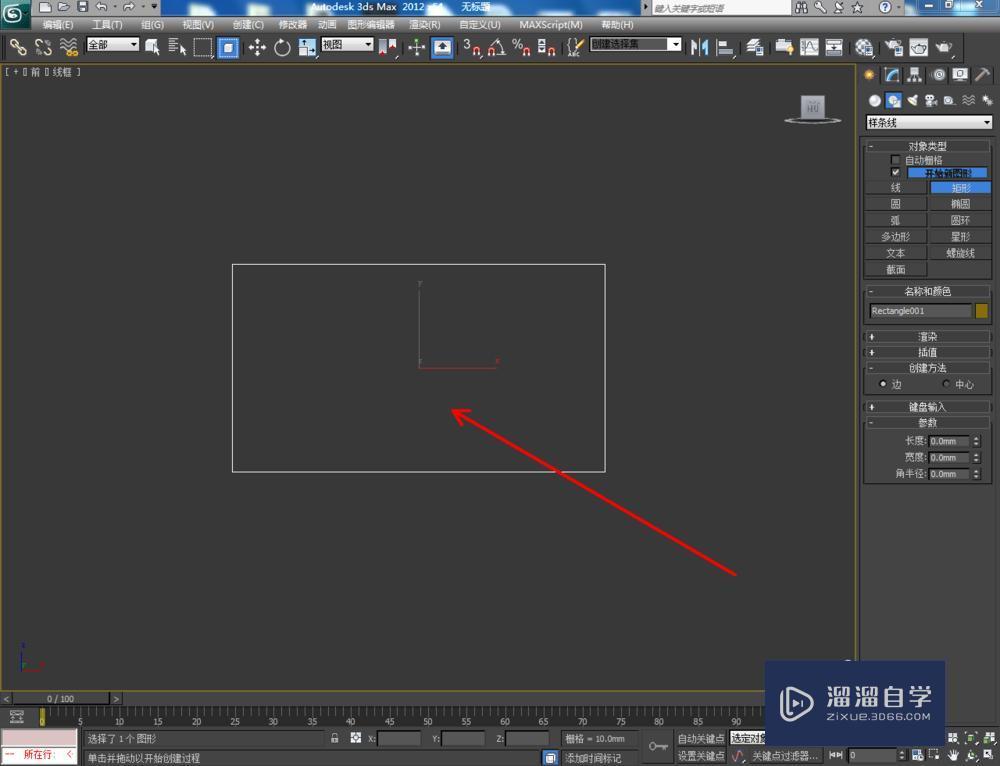
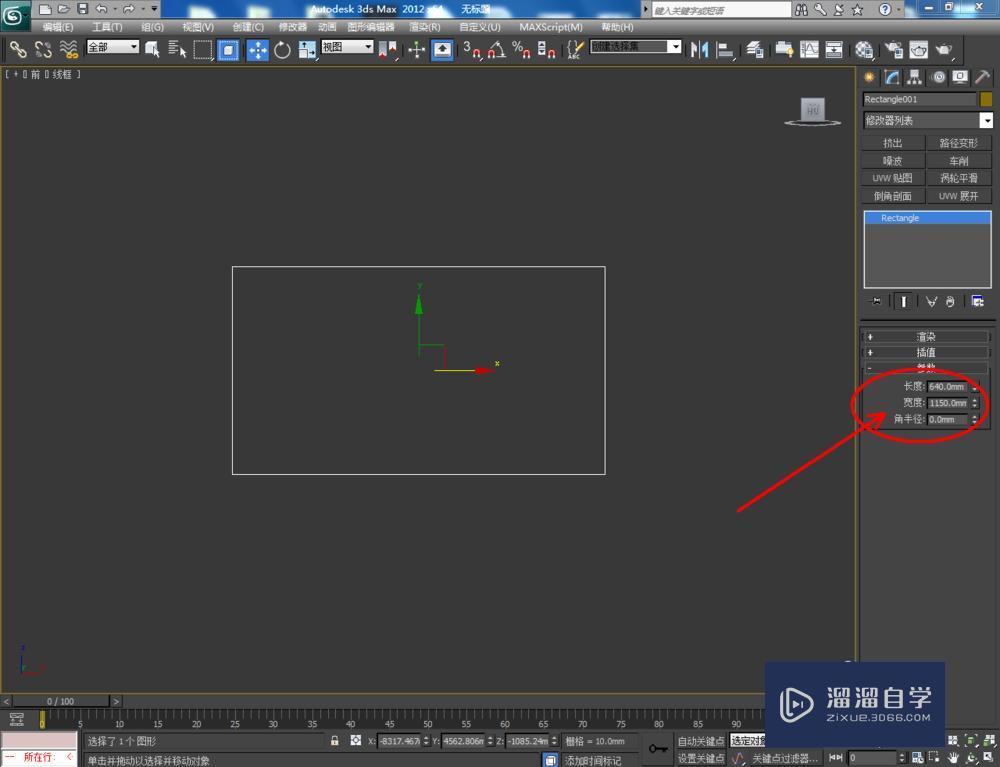

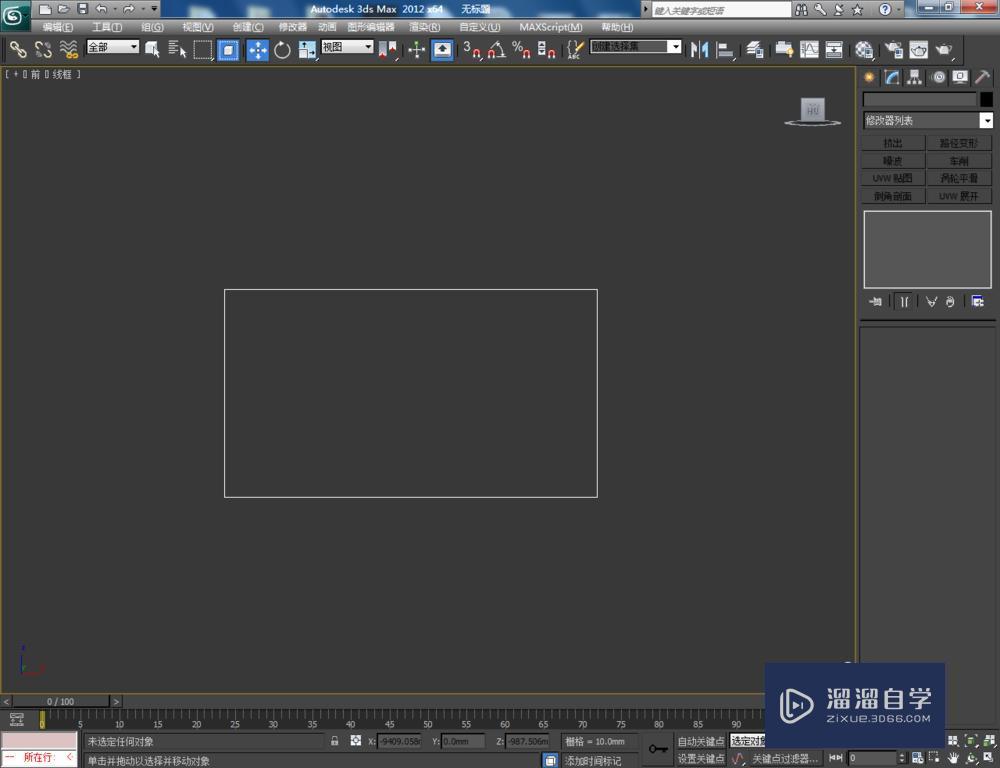
第2步
选中图案,拉动复制出一个图案副本。选中两个图案,点击鼠标右键-【转换为】-【转换为可编辑样条线】。点击【样条线】图标,框选图案副本后,点击【轮廓】右边的小三角向上拉动,对样条线进行添加轮廓。点击【修改】-【挤出】制作出电视框模型后,将其转换为可编辑多边形(如图所示);


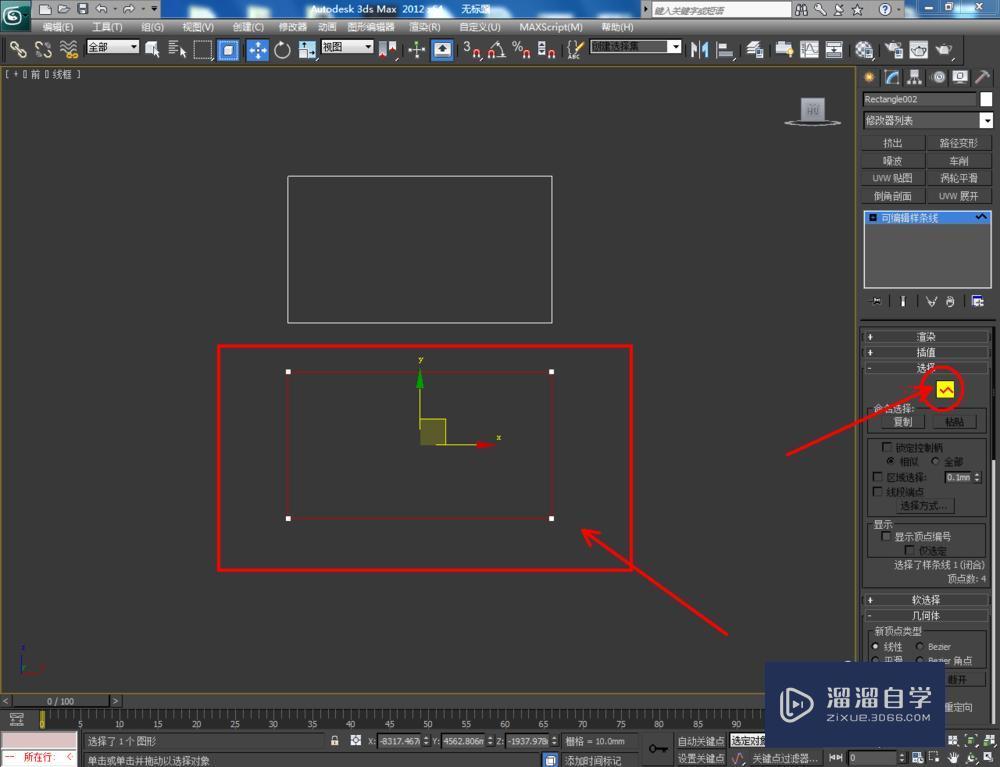
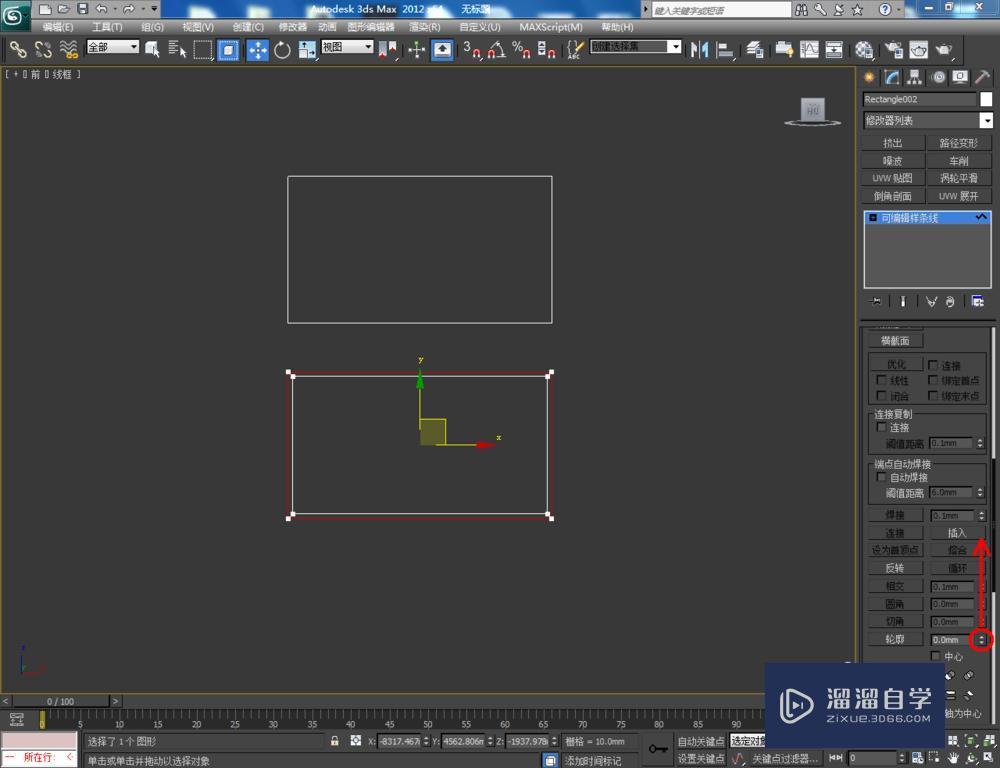

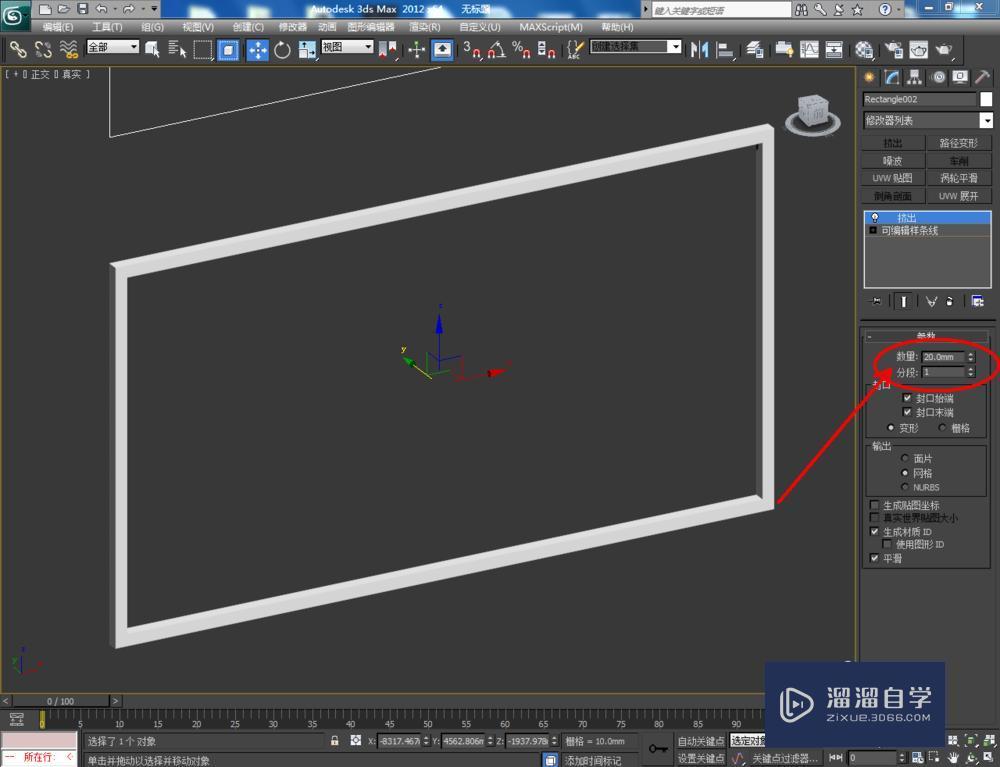


第3步
选中图案1,点击【修改】-【挤出】,并按图示设置好挤出的各个参数。选中挤出后的模型,点击鼠标右键-【转换为】-【转换为可编辑多边形】。点击【面】图标,选中图示模型上的面后,点击【倒角】右边的小三角,对选面进行倒角处理(如图所示);
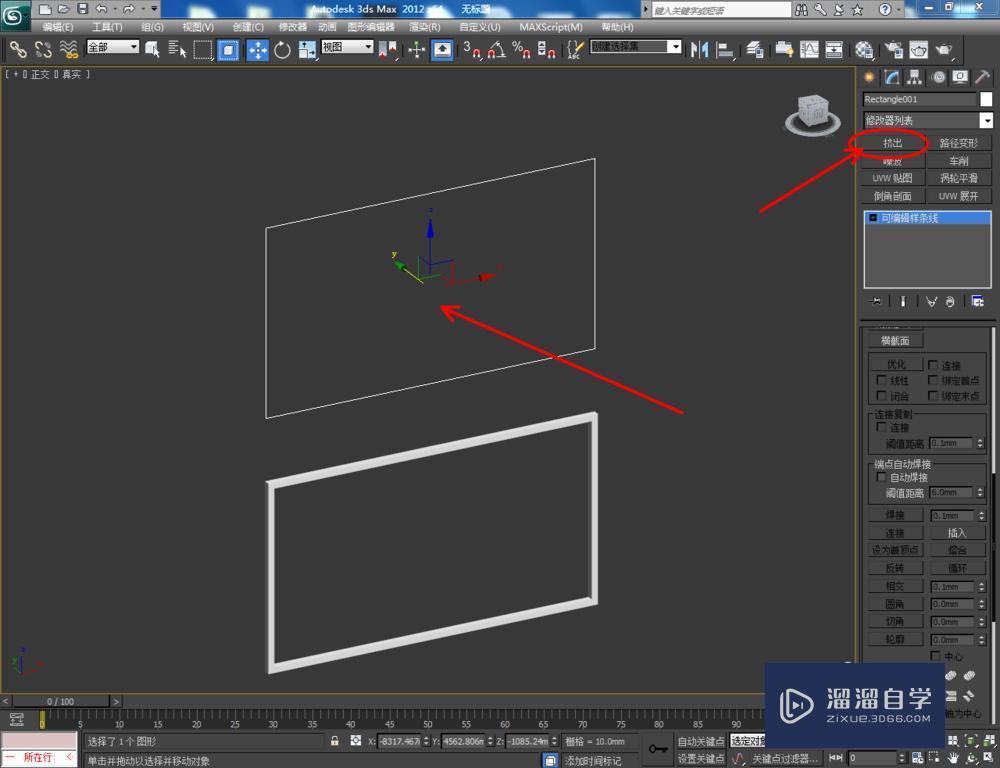
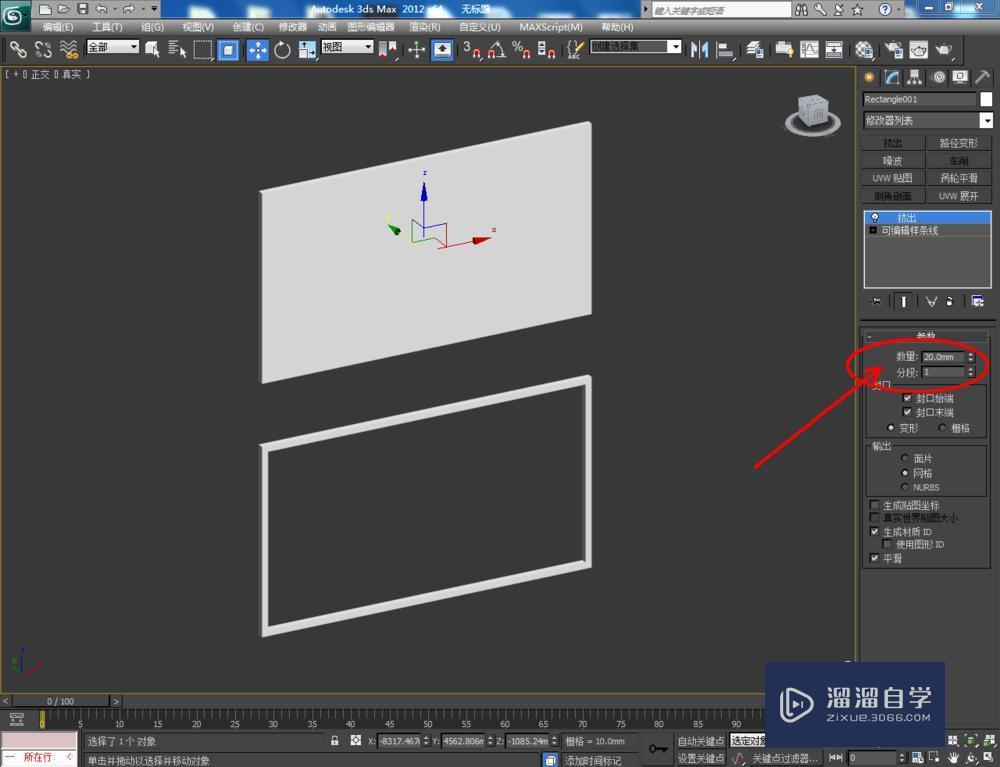

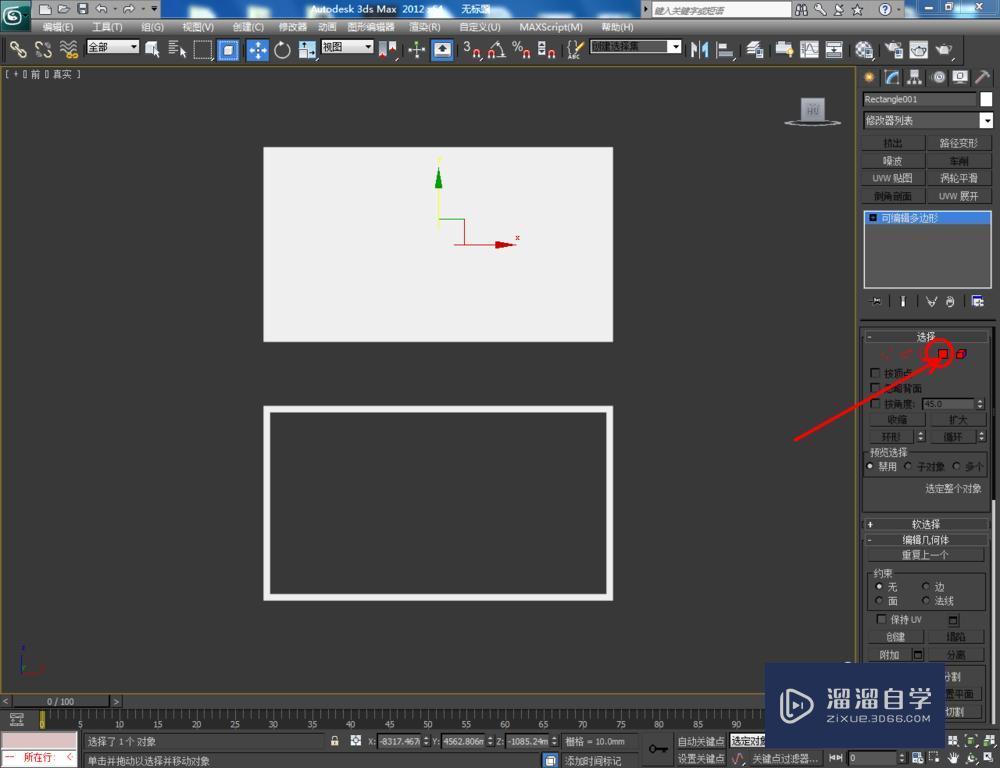
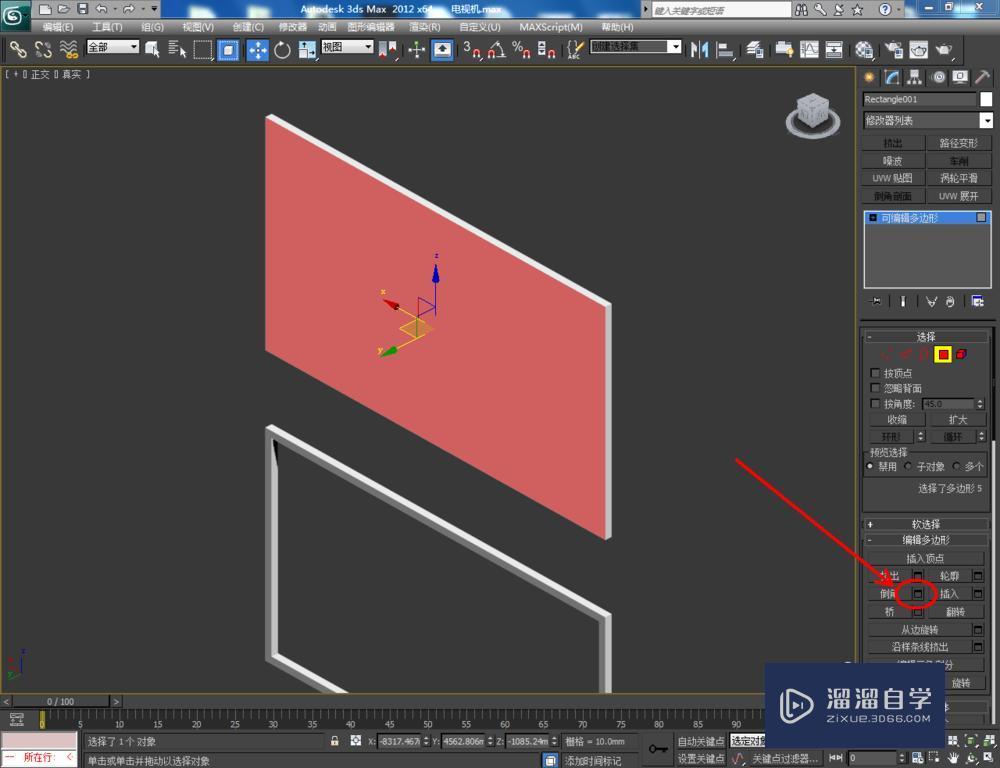
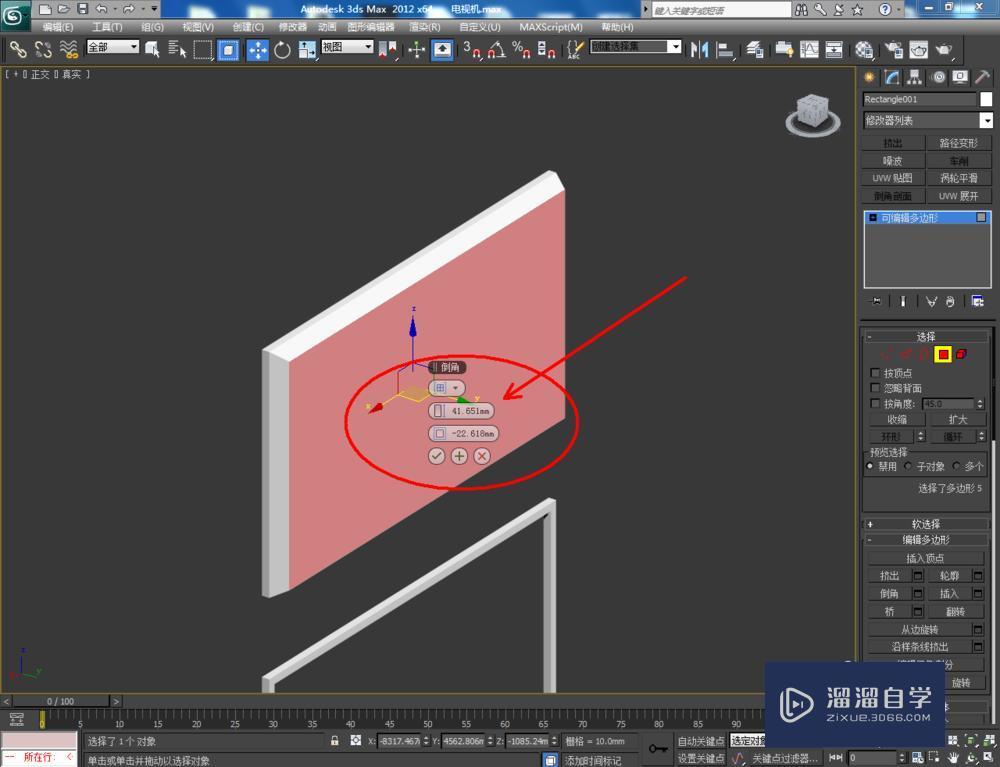

第4步
点击右边工作区中的【边】图标,选中图示模型上的边后,点击【切角】右边的小方框,并设置好切角的各个参数。同样的步骤,完成电视框的切角处理(如图所示);
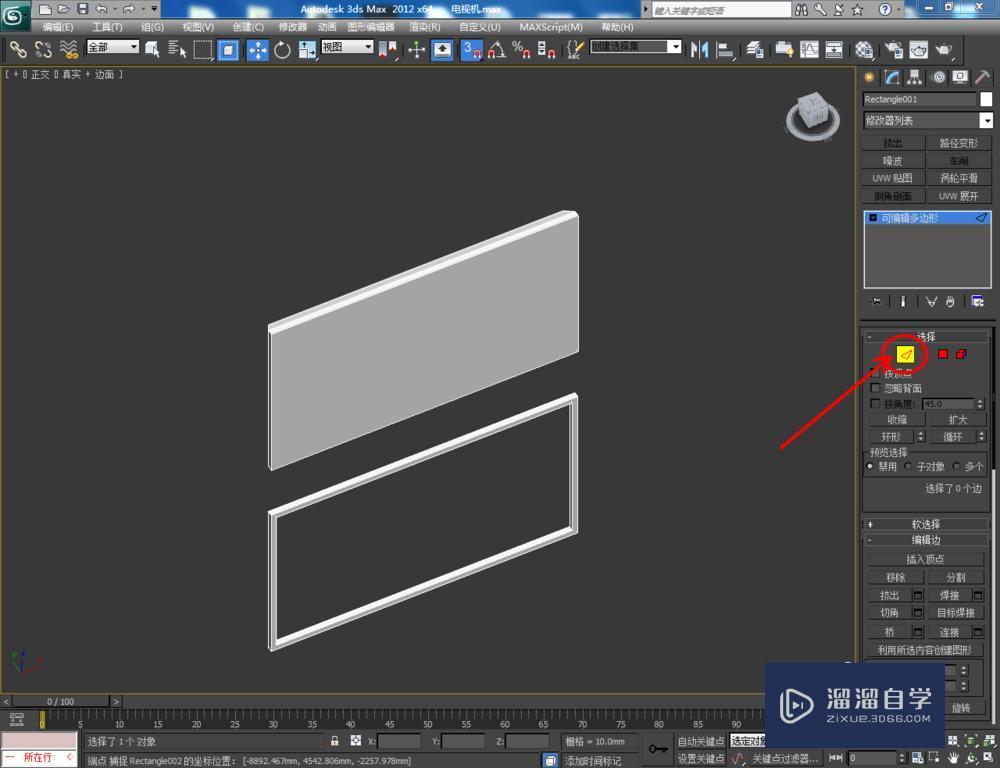


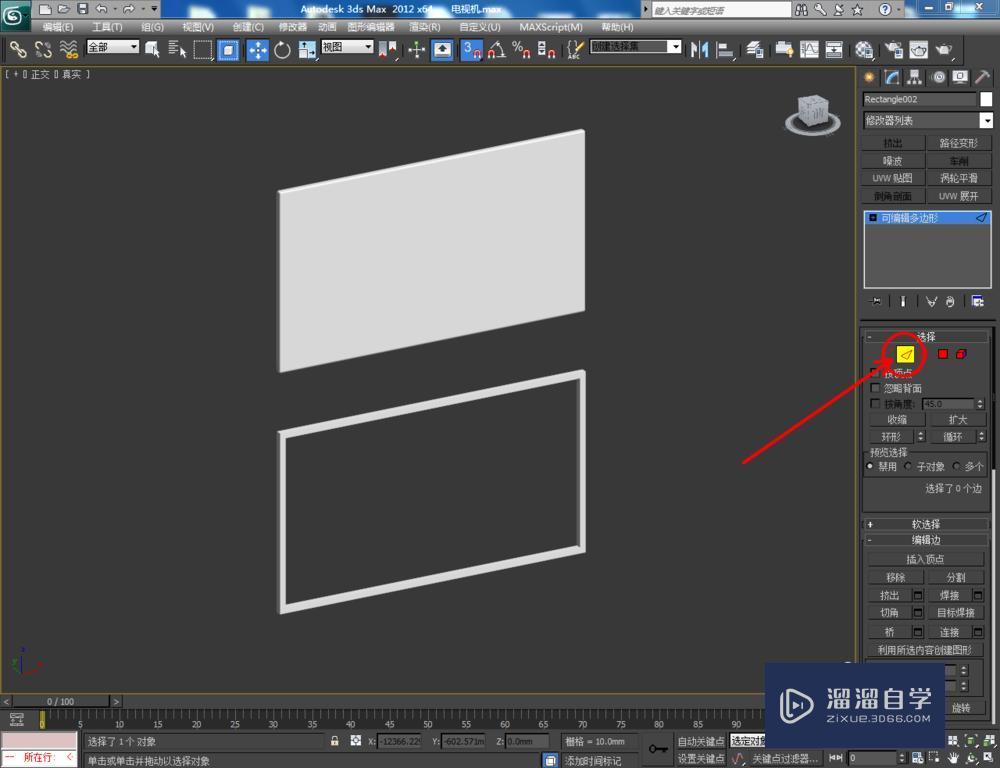
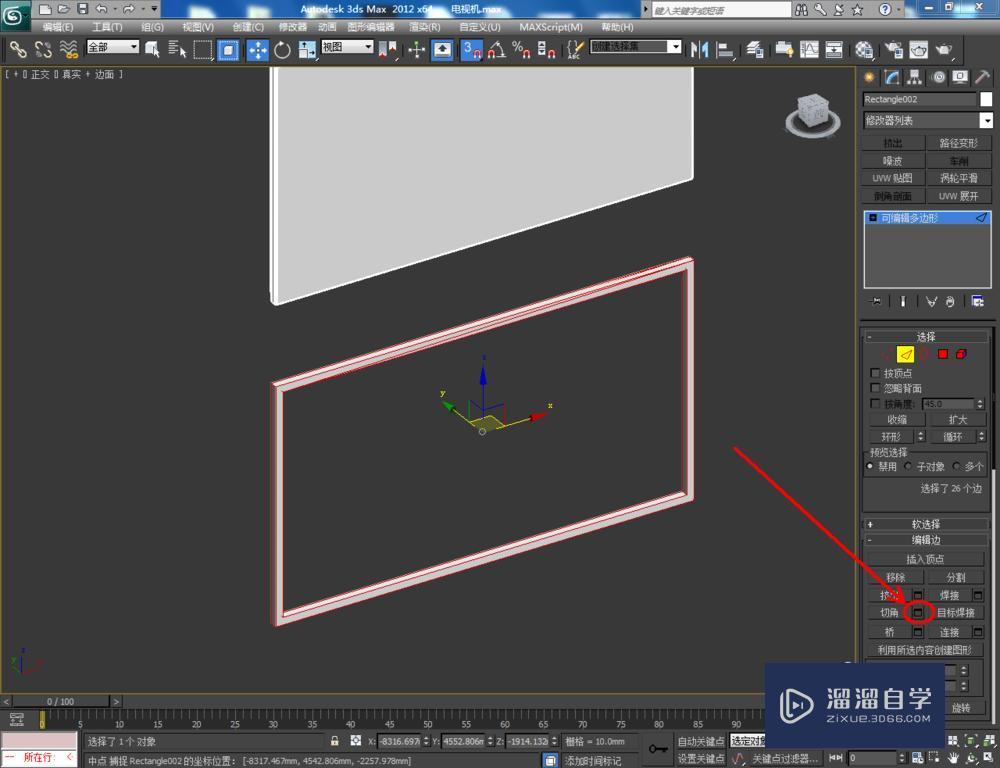

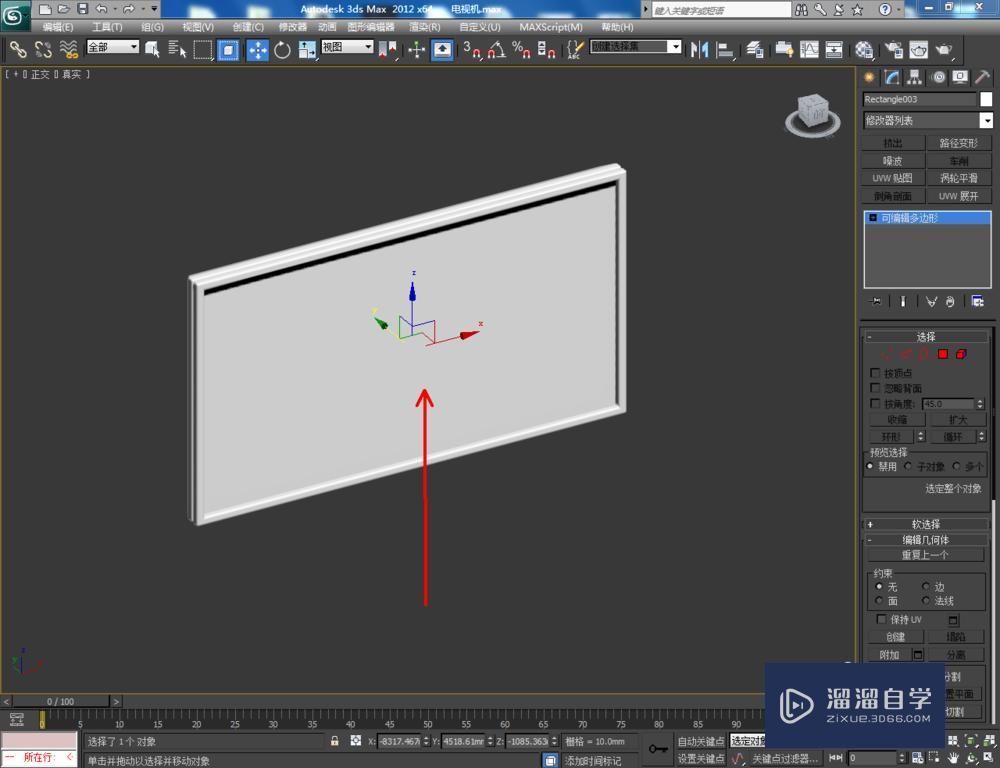

第5步
点击【创建】-【图形】-【矩形】,绘制一个矩形图案后,点击【修改】-【挤出】,制作出电视屏模型。选中模型,调整好电视各个组成部分的位置(如图所示);
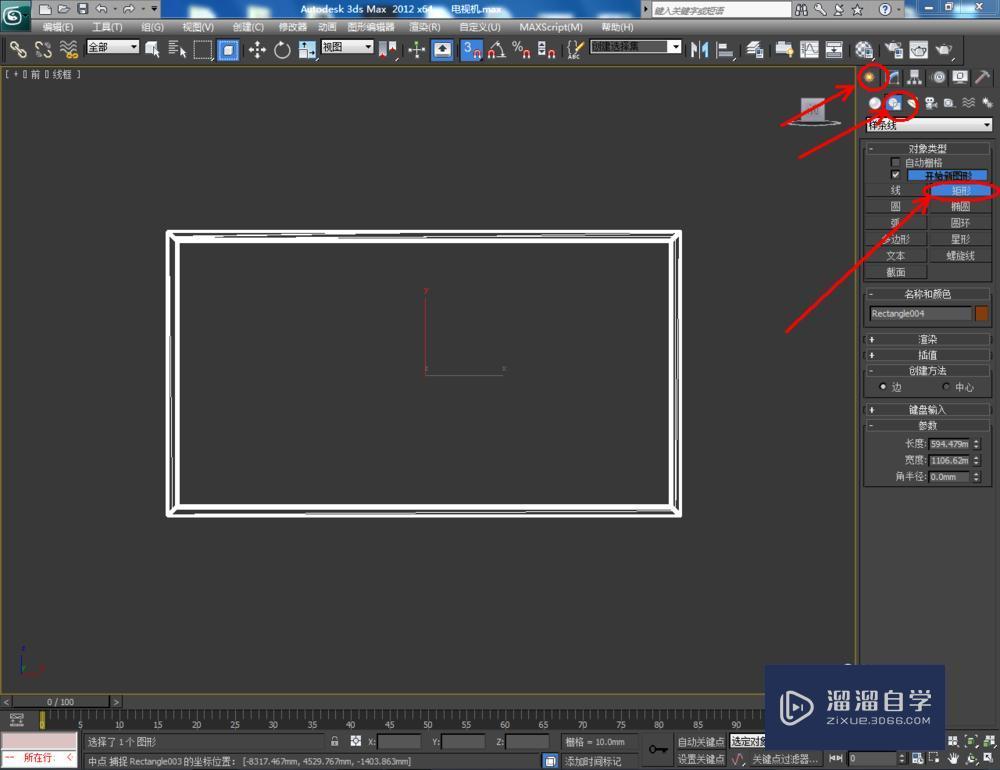


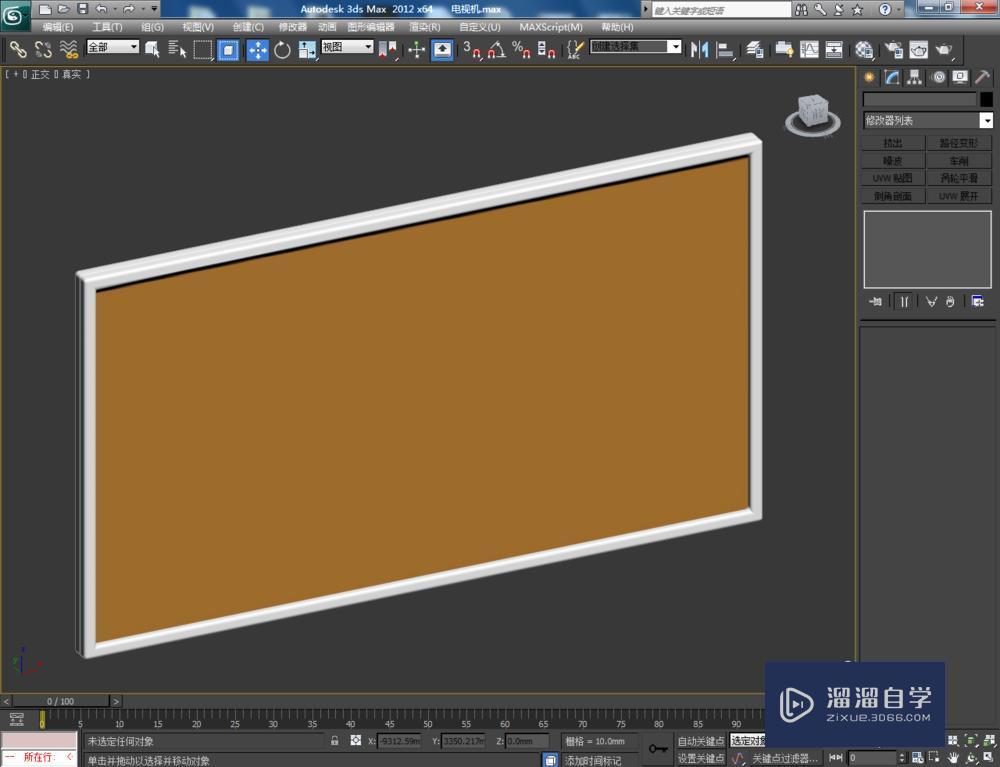
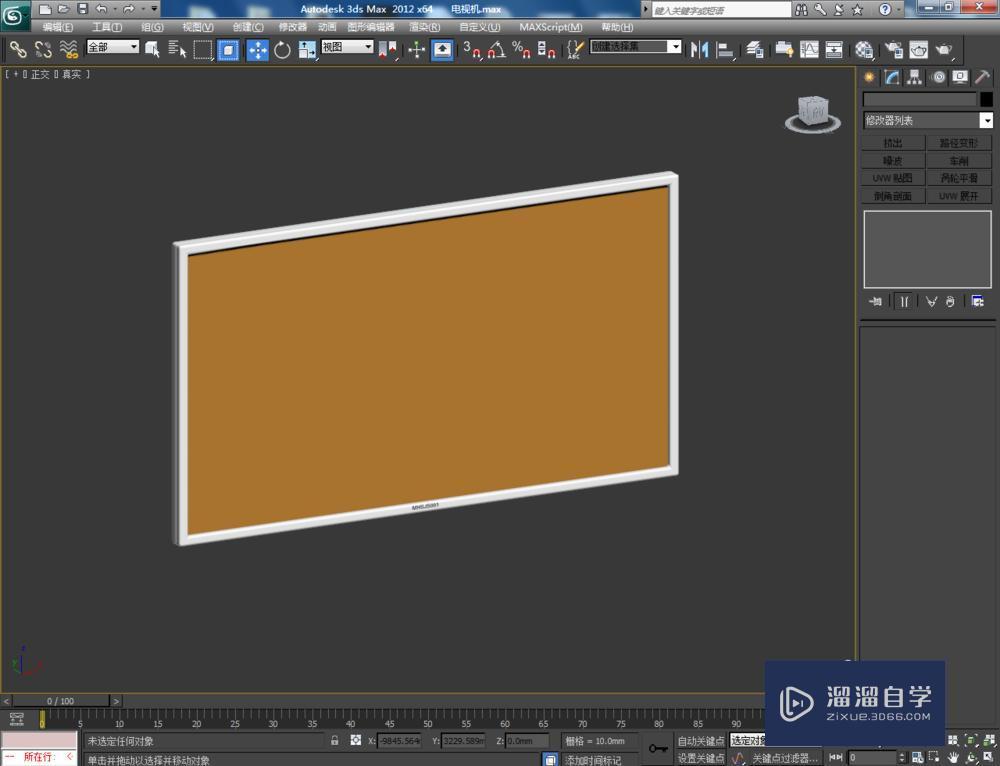
第6步
点击【材质编辑器】,按图示设置好各组成部分对应的材质,并进行附加。最后,点击【渲染】将制作好的电视机模型渲染出图即可。
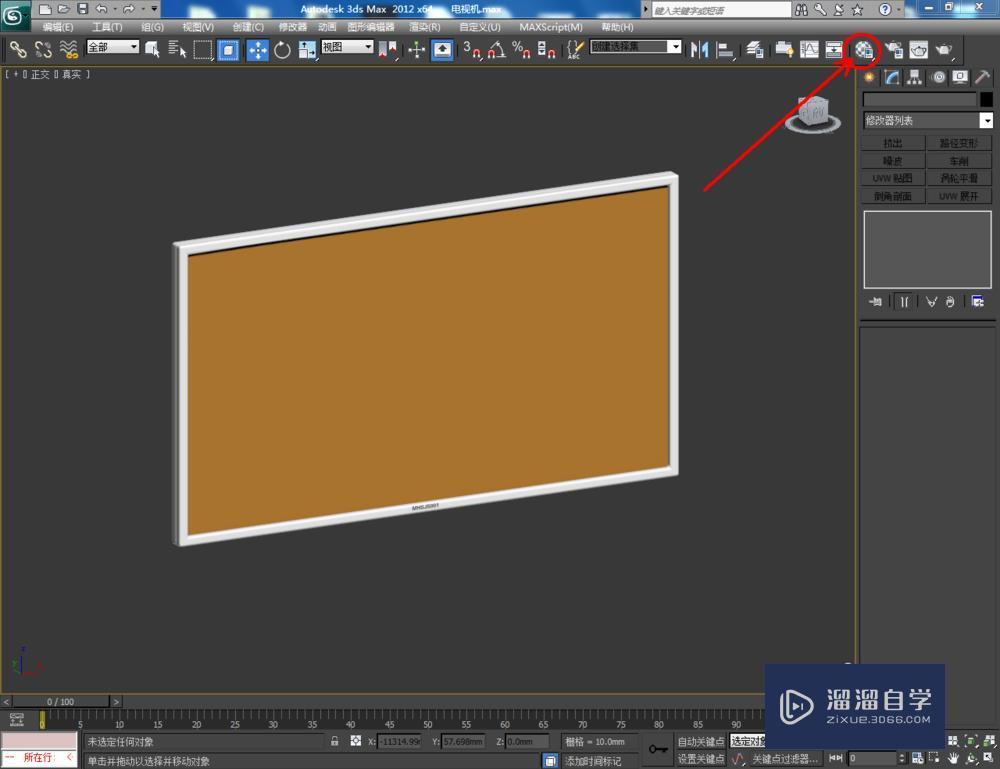

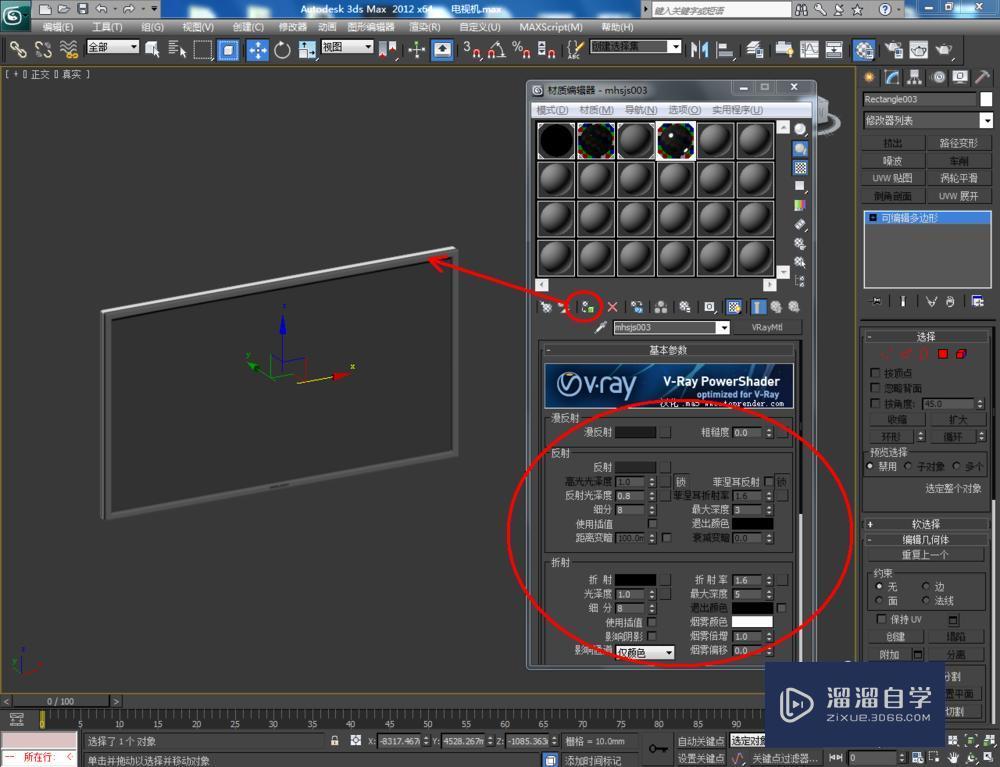
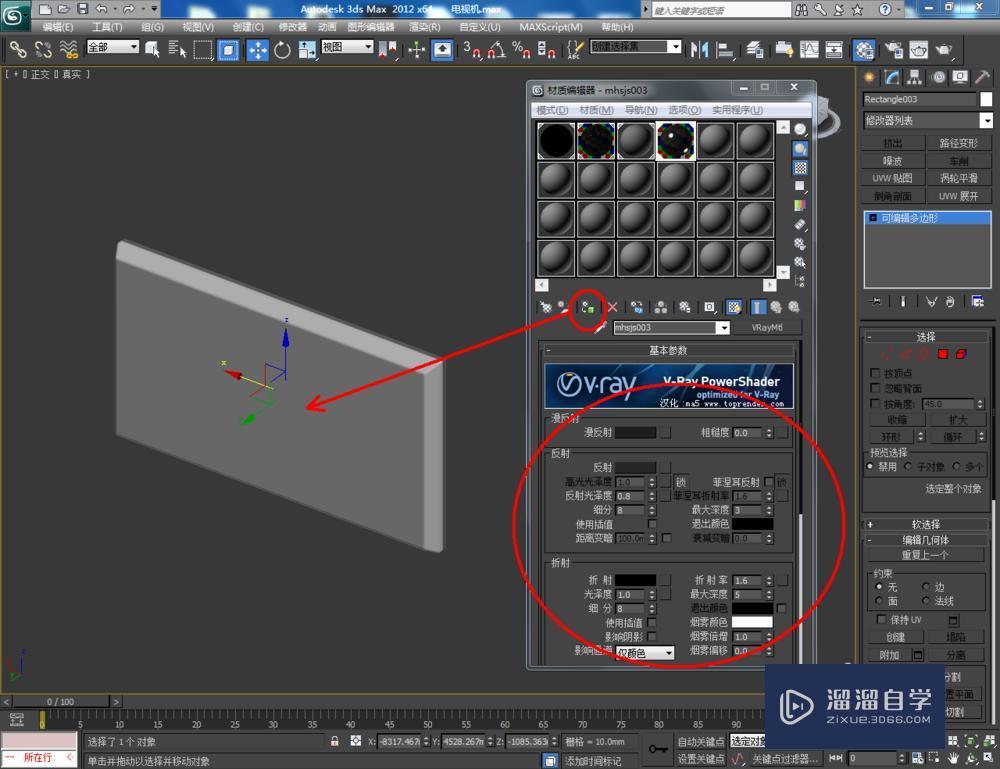
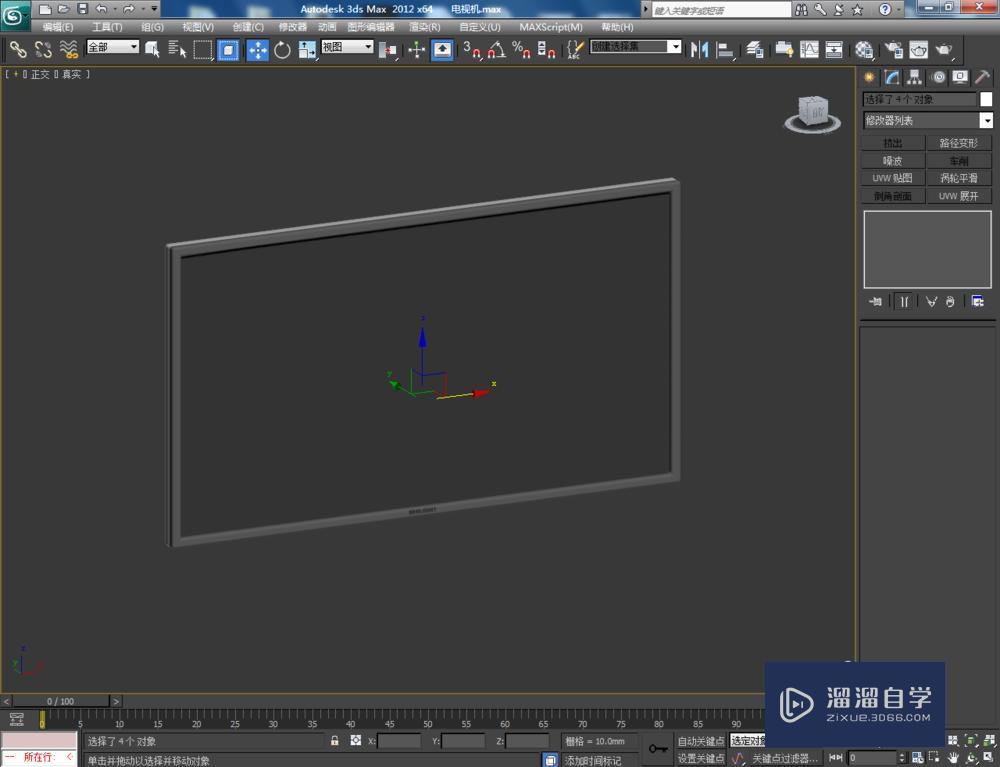


相关文章
距结束 06 天 05 : 04 : 59
距结束 01 天 17 : 04 : 59
首页






